آیا برای قطع کابل آماده هستید؟ آیا همچنان کامپیوتر خود را با کابل اترنت به روتر وای فای خود وصل می کنید؟ شاید یک دسکتاپ یا لپ تاپ قدیمی بدون قابلیت Wi-Fi داشته باشید. اگر میخواهید از شر آن طنابهای دست و پا گیر که شما را به یک مکان میبندند خلاص شوید، ما میتوانیم کمک کنیم. روزی بود که داشتن اتصال بی سیم یک فناوری پیشرفته بود. اتصال به اینترنت با کابل شبکه یا حتی خط تلفن و مودم یک امر عادی بود. حالا کاملا برعکس است. ما اکثر رایانه ها را از طریق اتصالات بی سیم به هم وصل می کنیم، به ندرت می بینیم که کابل آبی یا زرد از پشت لپ تاپ ما اجرا شود. در حالی که هنوز دلایل معتبری برای اتصال کامپیوتر شما به کابل وجود دارد، ممکن است مطمئن نباشید که چگونه به یک اتصال بی سیم بروید. اگر هنوز از اتصال سیمی استفاده می کنید و می خواهید از شر کابل خلاص شوید، می توانید. این آسان و مقرون به صرفه است، و ما می توانیم به شما نشان دهیم که نحوه اتصال کامپیوتر به وای فای بدون کابل چگونه است.

بررسی نحوه اتصال کامپیوتر به وای فای بدون کابل
جدای از اینکه نمی دانید چگونه یا صرفاً وقت نمی گذارید، دلایل خوبی برای اتصال به کابل شبکه وجود دارد. با کابل اترنت، می توانید سرعت داده بسیار بالاتری دریافت کنید. اتصال مستقیم به روتر شما اغلب قابل اطمینانتر است و به شما امکان میدهد در مناطقی که Wi-Fi شما به آن دسترسی ندارد، اینترنت داشته باشید.
اعتراف می کنم: من هنوز از اتصال سیمی در لپ تاپ کارم استفاده می کنم. به عنوان یک مهندس نرم افزار، من نیاز به انتقال حجم گسترده ای از فایل ها و داده ها دارم. من همچنین دائماً در جلسات صوتی و تصویری هستم. اینترنت کابلی قابل اعتمادتر است. این کمک می کند تا اطمینان حاصل کنم که هنگام آپلود یا دانلود فایل های بزرگ، اتصال من قطع نمی شود.
گفته می شود، بی سیم بسیار راحت تر است. من یک گزینه بیسیم روی لپتاپ کارم دارم، بنابراین میتوانم در صورت نیاز از ایستگاه اتصال خود جدا شوم. اگر به اتاق دیگری نقل مکان کنم، گاهی اوقات ارزش دارد که سرعت و قابلیت اطمینان را فدای راحتی کنم.
قبل از قطع کابل باید به نکاتی توجه کرد. ممکن است عاقلانه باشد که سیم خود را در دسترس نگه دارید، اما بی سیم بودن را بیشتر ترجیح می دهند.
بیشتر سرعتهای بیسیم امروزی به اندازه کافی برای انتقال صدا، تصویر و بیشتر دادهها سریع هستند. مگر اینکه اغلب مقادیر زیادی داده را انتقال دهید، ظاهراً هنگام رفتن به یک اتصال بی سیم حتی تفاوت سرعت را متوجه نخواهید شد.
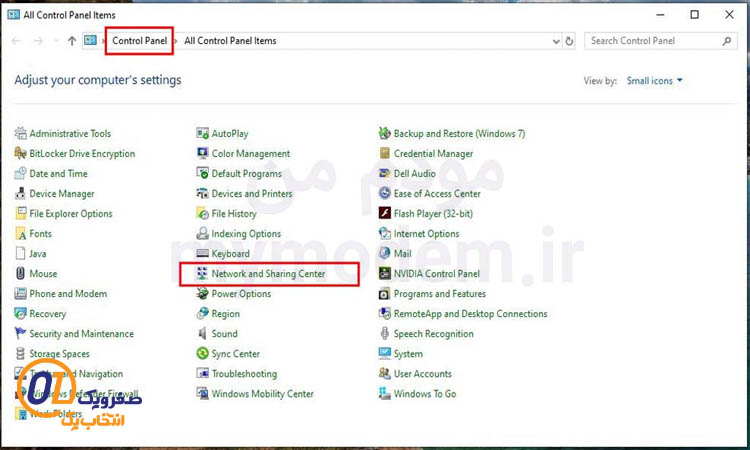
گزینه های اتصال کامپیوتر به وای فای بدون کابل
اگر آماده اتصال کامپیوتر به وای فای بدون کابل هستید، اینجا از کجا شروع کنید.
ابتدا به یک روتر بی سیم نیاز دارید. اگر قبلاً یکی را ندارید، قیمت ها از بسیار مقرون به صرفه تا گران قیمت متغیر است. همچنین به نوعی آداپتور Wi-Fi برای رایانه خود نیاز دارید.
سه نوع اصلی آداپتور وجود دارد: داخلی، PCI یا USB. بیایید نگاهی کوتاه به هر یک بیاندازیم.
مطمئن شوید که یک راهاندازی شبکه با روتر بیسیم در خانه، محل کار یا هر جایی که قصد استفاده از آن را دارید، دارید. نام شبکه (شناسه شبکه) و رمز عبور آن را بدانید. پس از نصب نرم افزار دستگاه و تلاش برای اتصال، به آن نیاز خواهید داشت.
بررسی سخت افزار Wi-Fi موجود
اگر مطمئن نیستید که رایانه شما از قبل سخت افزار مناسبی دارد، خواه آداپتور داخلی یا PCI باشد، همیشه می توانید بررسی کنید. در اینجا نحوه
برای اتصال کامپیوتر به وای فای بدون کابل از مراحل زیر در دستگاه ویندوز استفاده کنید:
1. Device Manager را باز کنید.
از منوی شروع یا کادر جستجو در گوشه سمت راست پایین صفحه، «مدیر دستگاه» را تایپ کنید. شما باید «مدیر دستگاه» را در لیست نتایج ببینید. روی آن کلیک کنید تا راه اندازی شود.
2. بخش Network Adapters را باز کنید.
در لیست دستگاهها، «آداپتورهای شبکه» را پیدا کرده و روی آن کلیک کنید. با این کار لیستی از دستگاه های شبکه را به شما نشان می دهد.
3. به دنبال آداپتور “Wi-Fi” بگردید.
اگر آداپتور وای فای دارید، دستگاهی را خواهید دید. تصویر زیر را ببینید.
4. این تأیید می کند که شما یک نوع آداپتور Wi-Fi دارید.
برای مک از مراحل زیر استفاده کنید:
به دنبال نماد بی سیم بگردید. سریعترین راه در مک این است که نماد بی سیم را در نوار منو در بالای صفحه جستجو کنید.
از طریق صفحه اطلاعات سیستم تأیید کنید. کلید گزینه را نگه دارید، روی لوگوی اپل در نوار منو کلیک کنید و سپس روی “اطلاعات سیستم” کلیک کنید.
در تنظیمات شبکه خود به دنبال “Wi-Fi” بگردید. اگر کارت دارید، اطلاعات مربوط به آن را در اینجا نشان می دهد.
سخن پایانی
اگر یک آداپتور Wi-Fi جدید خریداری کرده اید، امیدواریم که نرم افزار نصب همراه با آن شما را متصل کند. در غیر این صورت، چند مرحله وجود دارد که می توانید برای وصل شدن انجام دهید. اگر از قبل سخت افزار مناسب را دارید، اما به دلایلی نتوانستید وصل شوید، می توانید از همین مراحل استفاده کنید.
همچنین میتوانید بررسی کنید که آیا رایانهتان سوئیچ، دکمه یا کلید خارجی دارد که باید آن را فشار دهید تا Wi-Fi روشن شود. اغلب نمادی مانند تصویر زیر خواهد داشت.

 مجله صفرویک
مجله صفرویک 




